Centos7.0安装图文详解
时间:2014-12-14 13:46 来源:www.it.net.cn 作者:IT网
1.写在之前:
官方的第一个文本档案。
也就是0_README.txt
大概意思是这样(渣翻译,但是大概意思还是有的)。
CentOS-7.0-1406-x86_64-DVD.iso:这个镜像(DVD image)包括了那些可以用安装程序(installer)安装的所有安装包,这个为大多数用户使用的推荐镜像。
CentOS-7.0-1406-x86_64-NetInstall.iso:这个镜像用来从网络安装或者用来救援系统,安装系统时安装程序会询问从哪里获取安装包,推荐给拥有centos本地镜像的用户使用。
CentOS-7.0-1406-x86_64-Everything.iso:这个镜像包含了centos7的一套完整的软件包,她可以用来安装系统或者填充本地镜像,此镜像需要一个双面的DVD或者8G以上的U盘。
CentOS-7.0-1406-x86_64-GnomeLive.iso
CentOS-7.0-1406-x86_64-KdeLive.iso(每个大小1G左右)
:这两个镜像是centos的实时图像,不同名称显示不同的显示管理器(即GNOME or KDE)
它们可以用来探索或者是测试centos7的环境,它们一般不会改变硬盘环境,除非你使用在live环境下安装。此镜像需在已装好的系统下,使用yum安装。。
CentOS-7.0-1406-x86_64-livecd.iso:这个镜像有点像上面的GNOMElive,但是没有像libreoffice那样的安装包,这个镜像足够小,可以轻松的烧录在cd上。。
所以嘛:U盘够大和网速够快,可以考虑下完整版的,也就是everything.iso。。
不过,个人感觉下载CentOS-7.0-1406-x86_64-DVD.iso(4G左右,和6.5差不多大) is ok and enough。。
最后笔者选择下载的是:CentOS-7.0-1406-x86_64-DVD.iso
2.由于LZ电脑是win7和linux的双系统,用U盘装Centos不好截图,故笔者选择在虚拟机内安装。。
新建虚拟机的相关配置,LZ使用的是VMware workstation 10.2 ,(其它版本也ok的),配置见下图。。
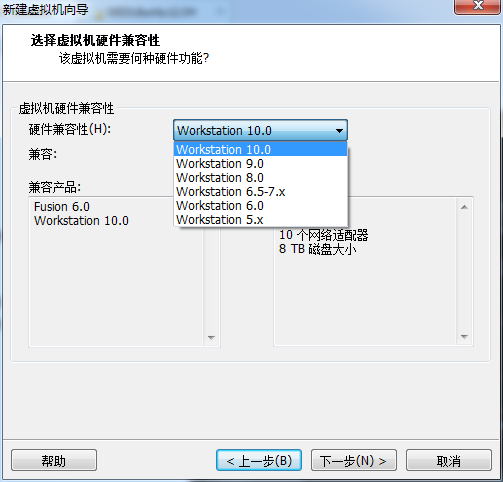
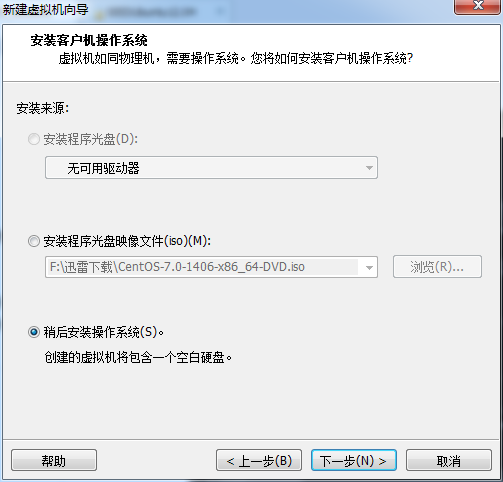
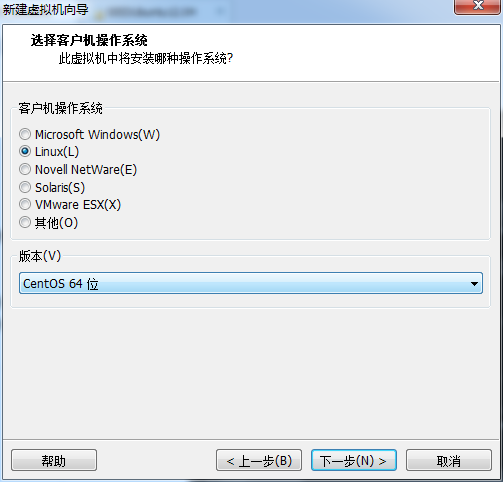
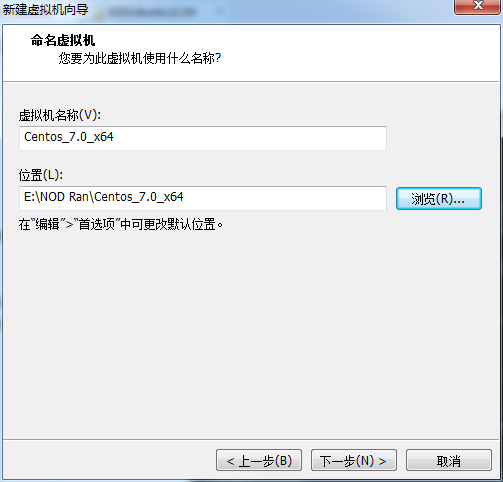
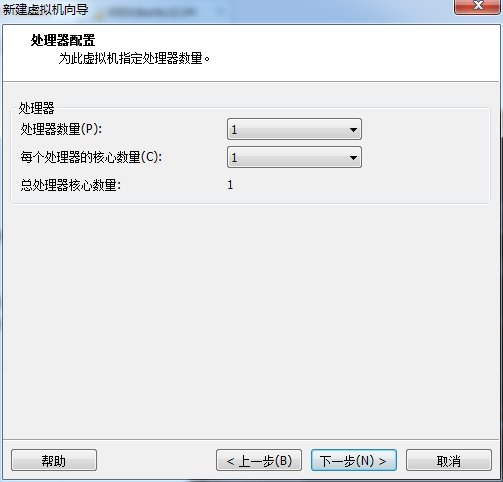
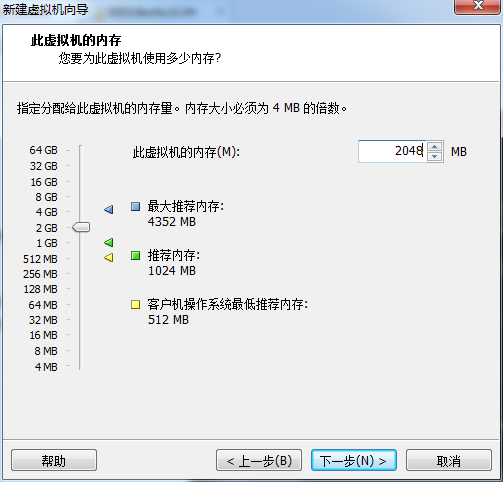
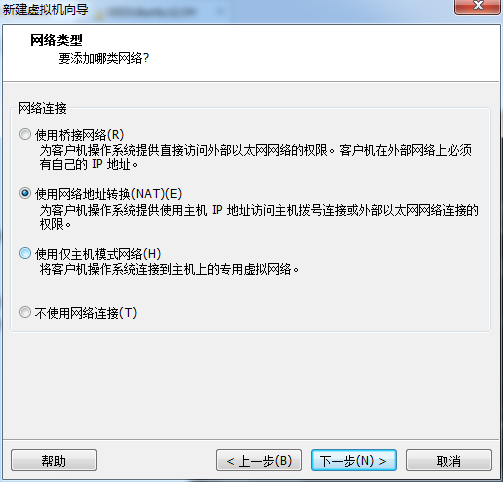
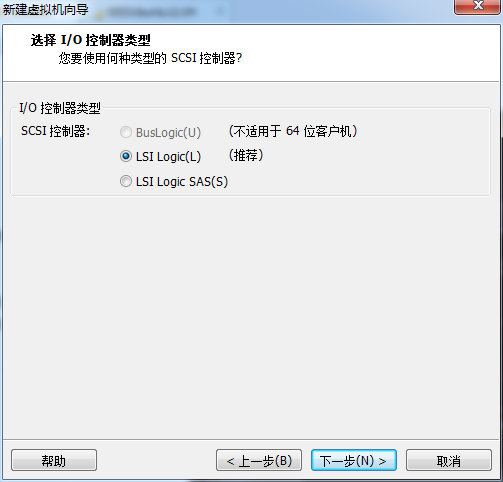

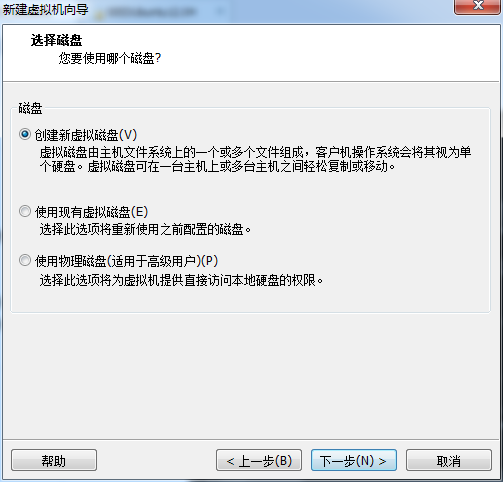

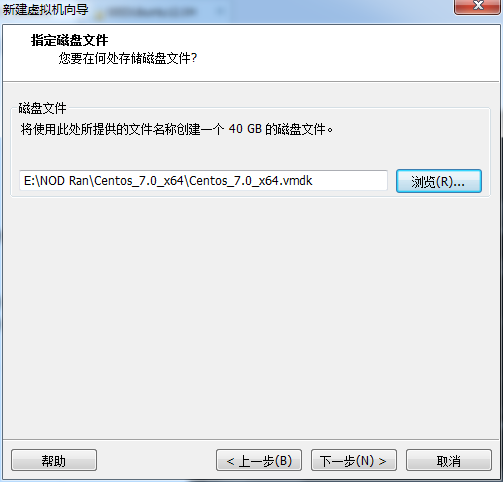

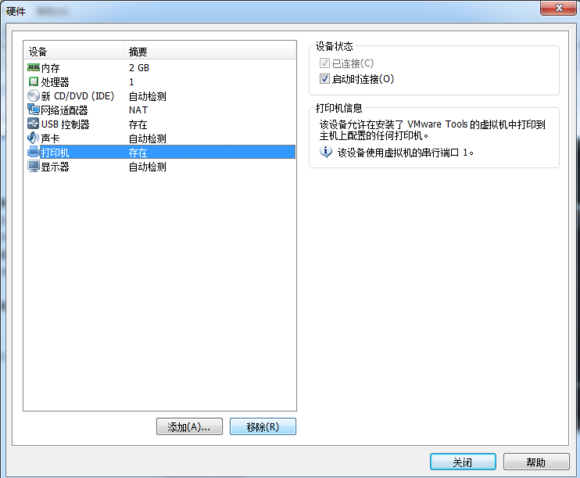
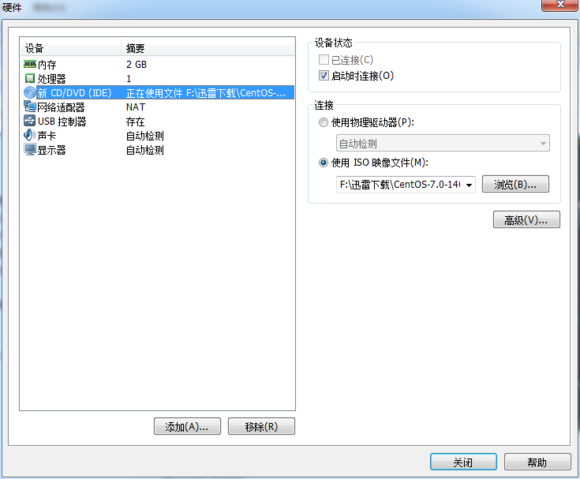

3.打开虚拟机之后,提示了一个小错误,LZ根据错误提示,到BIOS里面设置了一下,然后重启继续安装..

这里把Intel virtual Tehnology 的设置改为enabled 就可以啦..
 (责任编辑:IT)
(责任编辑:IT)
| 1.写在之前: 官方的第一个文本档案。 也就是0_README.txt 大概意思是这样(渣翻译,但是大概意思还是有的)。 CentOS-7.0-1406-x86_64-DVD.iso:这个镜像(DVD image)包括了那些可以用安装程序(installer)安装的所有安装包,这个为大多数用户使用的推荐镜像。 CentOS-7.0-1406-x86_64-NetInstall.iso:这个镜像用来从网络安装或者用来救援系统,安装系统时安装程序会询问从哪里获取安装包,推荐给拥有centos本地镜像的用户使用。 CentOS-7.0-1406-x86_64-Everything.iso:这个镜像包含了centos7的一套完整的软件包,她可以用来安装系统或者填充本地镜像,此镜像需要一个双面的DVD或者8G以上的U盘。 CentOS-7.0-1406-x86_64-GnomeLive.iso CentOS-7.0-1406-x86_64-KdeLive.iso(每个大小1G左右) :这两个镜像是centos的实时图像,不同名称显示不同的显示管理器(即GNOME or KDE) 它们可以用来探索或者是测试centos7的环境,它们一般不会改变硬盘环境,除非你使用在live环境下安装。此镜像需在已装好的系统下,使用yum安装。。 CentOS-7.0-1406-x86_64-livecd.iso:这个镜像有点像上面的GNOMElive,但是没有像libreoffice那样的安装包,这个镜像足够小,可以轻松的烧录在cd上。。 所以嘛:U盘够大和网速够快,可以考虑下完整版的,也就是everything.iso。。 不过,个人感觉下载CentOS-7.0-1406-x86_64-DVD.iso(4G左右,和6.5差不多大) is ok and enough。。 最后笔者选择下载的是:CentOS-7.0-1406-x86_64-DVD.iso 2.由于LZ电脑是win7和linux的双系统,用U盘装Centos不好截图,故笔者选择在虚拟机内安装。。 新建虚拟机的相关配置,LZ使用的是VMware workstation 10.2 ,(其它版本也ok的),配置见下图。。 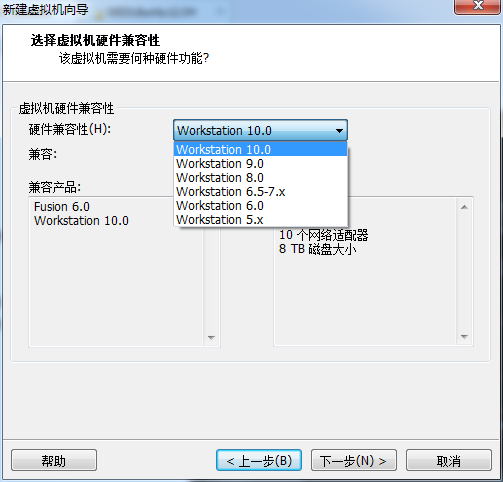 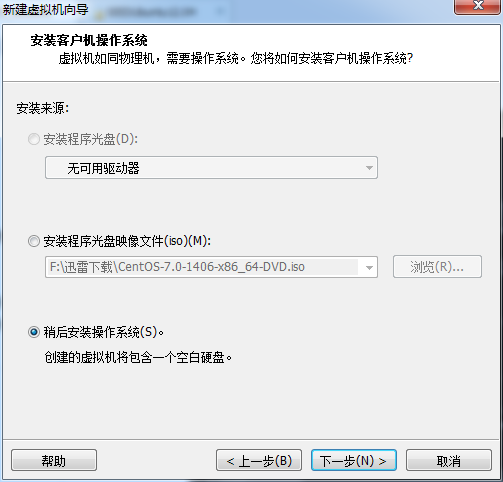 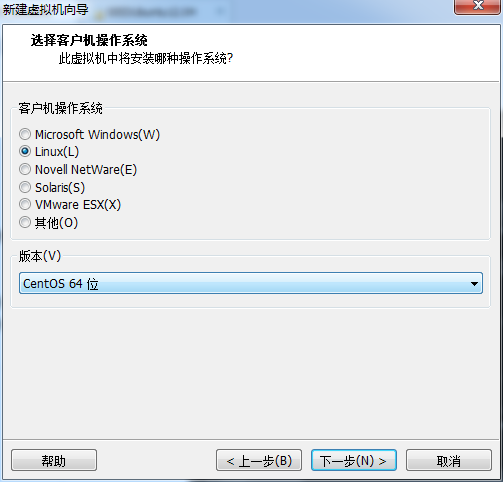 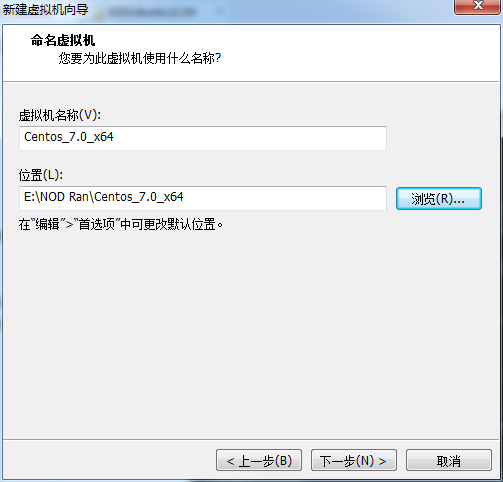 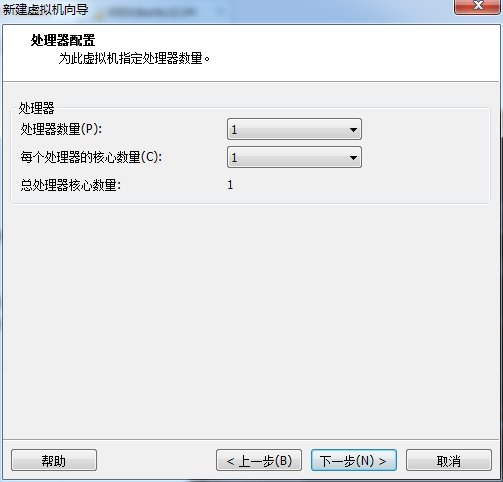 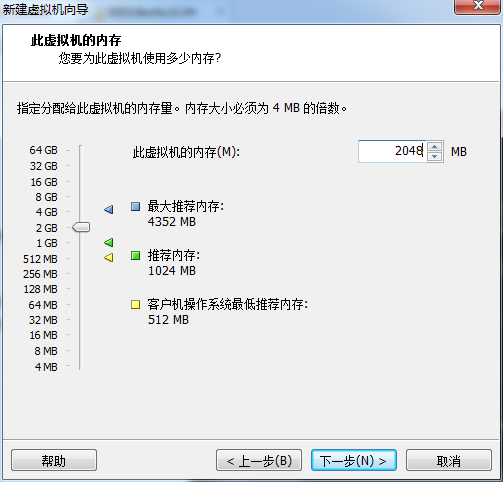 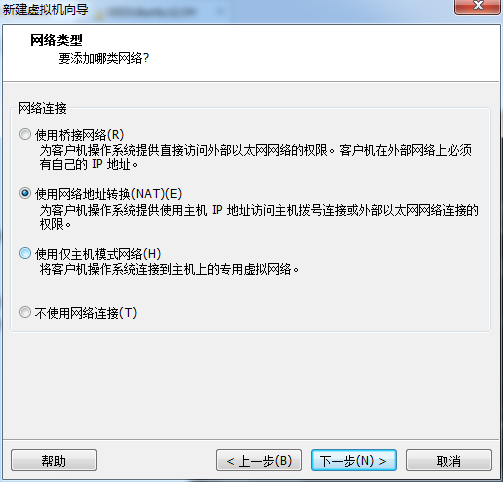 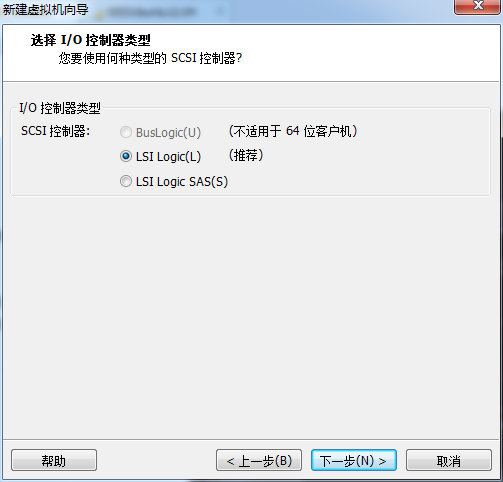  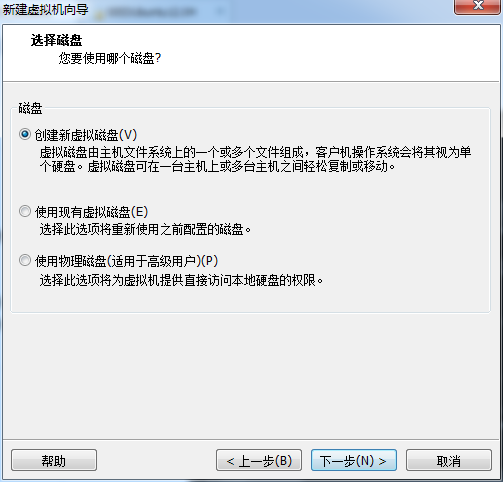  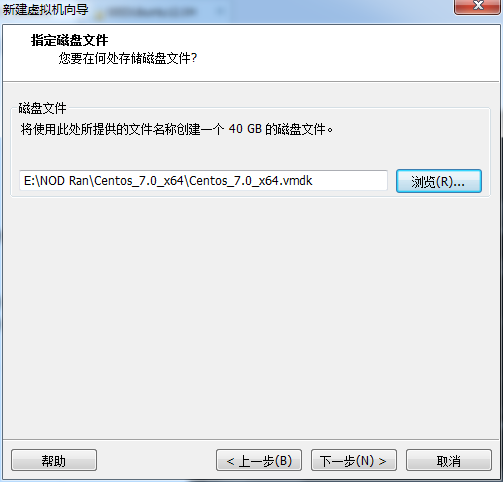  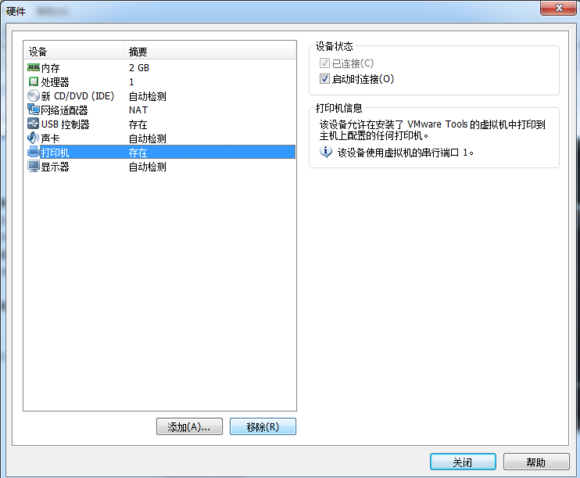 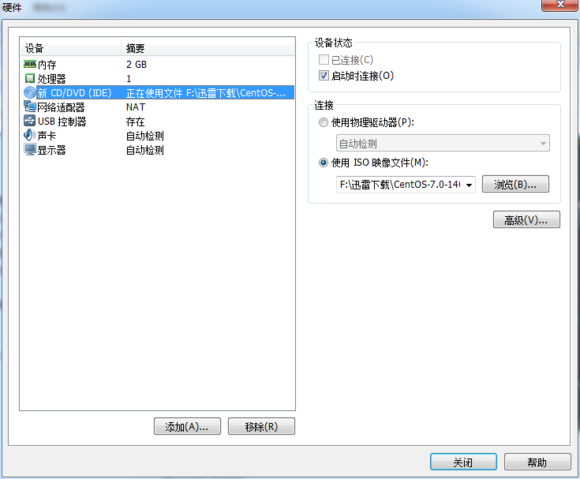 
3.打开虚拟机之后,提示了一个小错误,LZ根据错误提示,到BIOS里面设置了一下,然后重启继续安装..  这里把Intel virtual Tehnology 的设置改为enabled 就可以啦.. 
(责任编辑:IT) |